Eines der großartigen Dinge an Android gegenüber anderen mobilen Betriebssystemen ist eine geringere Kontrolle über die Apps, die hochgeladen und im Play Store angeboten werden dürfen. Obwohl Google Apps manuell genehmigt und in seinem Store veröffentlicht, unterliegen Android-Apps nicht dem gleichen Maß an Prüfung und Beschränkung wie ihre iOS-Pendants. Gelegentlich kann dies dazu führen, dass gefährliche Apps in den Store zugelassen werden, aber meistens bedeutet dies, dass einige Anwendungen aufgrund der Apple-Richtlinien für bestimmte Arten von Apps nur für Android bestimmt sind. Ein Anwendungsgenre, das Sie auf iOS nie sehen werden:Emulatoren. Wenn Sie nicht vertraut sind, ermöglicht ein Emulator, dass sich ein Stück Hardware oder Software wie ein völlig anderes System verhält. Obwohl es alle Arten von Emulatoren zum Ausführen älterer Computeranwendungen oder Betriebssysteme gibt, sind Emulatoren in der Gaming-Community wirklich populär geworden. Mit Konsolenemulatoren können Sie digitale Videospiele laden und spielen, indem Sie die Software von einer Kassette auf Ihren Computer oder Ihr Android-Telefon übertragen.

Es gibt Dutzende von Emulatoren, die im Play Store heruntergeladen oder gekauft werden können, für Systeme wie NES und SNES, Game Boy Advance und vieles mehr. Einer der besten auf der Plattform verfügbaren Emulatoren ist DraStic von Exophase, ein Nintendo DS-Emulator, der für coole 4,99 $ zum Download zur Verfügung steht. Für diese fünf Dollar Eintrittsgebühr erhalten Sie Zugang zu einem der umfassendsten Emulatoren auf dem Markt. Fünf Dollar sind im Vergleich zu den meisten kostenlosen, werbefinanzierten Anwendungen nicht billig, also werfen wir einen genaueren Blick darauf, was Sie für Ihr Geld bekommen und wie gut DraStic auf Android funktioniert.
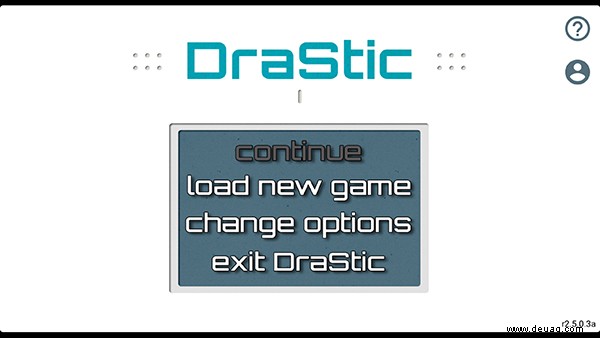
DraStic einrichten
DraStic ist einer meiner Lieblingsemulatoren, die im Play Store erhältlich sind. Es hat eine saubere, gut aussehende Benutzeroberfläche und viele Einstellungen, mit denen Sie Ihre Spielweise anpassen können. Ich spiele auf einem Galaxy S7 Edge, zusammen mit einem Bluetooth-Controller, der es mir ermöglicht, die Verwendung von Steuerelementen auf dem Bildschirm zu vermeiden, obwohl wir später ein wenig über diese für Leute sprechen werden, die keinen Zugriff auf einen haben Controller für ihr Gerät. Sehen wir uns zunächst einige der visuellen Optionen an, die Sie ändern können, damit Ihr System beim Spielen großartig aussieht und sich gut anfühlt.
Beginnen wir mit den Videoeinstellungen. Sie werden diese optimieren wollen, während Sie überlegen, wie leistungsfähig Ihr Telefon oder Tablet ist, aber wenn Sie ein aktuelles Flaggschiff-Gerät haben, können Sie wahrscheinlich einige der Grundeinstellungen erhöhen, ohne eine schlechte Leistung zu riskieren. Wie bei den meisten Apps ist es am besten, wenn Sie nicht wissen, was etwas tut, es in Ruhe zu lassen. Wenn Sie etwas ändern und Ihr Gerät oder die Anwendung selbst anfängt auszuflippen, lassen Sie das Gerät am besten in Ruhe.
Einige Emulatoren haben Tonnen von benutzerdefinierten Optionen wie gepuffertes Rendering und bestimmte Frameratenbegrenzungen, aber DraStic hält seine Videoeinstellungen tatsächlich ziemlich sauber, einfach und unkompliziert. Ich empfehle hier nur die Schnellvorlaufgeschwindigkeit und Ihren benutzerdefinierten Filter zu ändern. Für Ihre Schnellvorlaufgeschwindigkeit empfehle ich, diese bei 200 Prozent zu belassen oder die Standardgeschwindigkeit eines DS-Spiels zu verdoppeln. Warum empfehle ich, diese bei 200 Prozent zu belassen? Das Spielen eines Spiels mit Geschwindigkeiten über 200 Prozent wird in der Regel unhandlich und schwierig zu spielen. Der Schnellvorlauf ist im Spiel standardmäßig deaktiviert und Sie können ihn nach Bedarf ein- und ausschalten. Dies ist wirklich nützlich für langsame Zwischensequenzen oder das schnelle Durchlaufen von Spielen, die Sie bereits gespielt haben. Was die Filtereinstellungen betrifft, empfehle ich Ihnen, zuerst die Standardeinstellung linear zu verwenden. Es hat bei mir am besten funktioniert und dazu beigetragen, dass Spiele das pixelartige Aussehen des DS mit niedriger Auflösung beibehalten und dennoch auf einem 1440p-Bildschirm angezeigt werden.
Wenn Sie jetzt in die allgemeinen Einstellungen eintauchen, können Sie hier das Standard-Bildschirmlayout für den Emulator ändern. Wenn Ihnen eines ihrer Angebote nicht gefällt, betonen Sie nicht zu viel:Jedes kann sowohl pro Spiel als auch pro globale Einstellungen angepasst werden, sobald Sie tatsächlich ein Spiel spielen. Mehr dazu gleich. Allgemeine Einstellungen enthalten auch Optionen zum Anzeigen von FPS-Einstellungen (nützlich für einige, aber nicht die meisten Menschen), zum Einstellen des Emulators auf Quer- oder Hochformat (ich empfehle Querformat), die Möglichkeit, Ihre Spielzustände automatisch zu speichern, und die Option, die Rückseite zu deaktivieren Taste während des Spiels. Zurück in der Haupteinstellungsanzeige finden Sie auch die Option, Ihre Spielstände auf Google Drive hochzuladen, falls etwas mit Ihrem Gerät passiert. Das ist etwas, was ich in keinem anderen Emulator gesehen habe, und es ist eine fantastische Funktion. Sie werden auch feststellen, dass DraStic auf dem Startbildschirm nach dem Öffnen der App mehrere Benutzer unterstützt. Wenn Sie also auf einem Tablet spielen, kann jeder Benutzer seinen eigenen Sweetspot für Einstellungen finden.
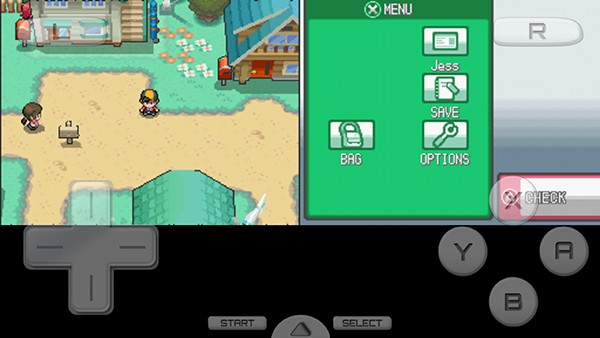
Bildschirmsteuerung
Die meisten Benutzer werden wahrscheinlich mit Bildschirmsteuerungen spielen, und wie gut diese funktionieren, hängt wirklich von Ihrer Spielwahl ab. Für meine Tests verwende ich eine Kopie von Pokemon HeartGold, die ich von meiner eigenen persönlichen Patrone entleert habe (siehe meinen Hinweis zu Legalitätsproblemen am Ende dieses Artikels), und da dieses Spiel nicht viel Verwendung des DS-Touchscreens erfordert, Es ist wirklich einfach, mit virtuellen Steuerelementen zu spielen. Einige Spiele werden jedoch aufgrund ihres Spielstils schwierig oder unmöglich zu spielen sein. The World Ends With You ist eines der besten RPGs, die Square Enix je gemacht hat, aber da der Kampf des Spiels sowohl die physische als auch die Touchscreen-Steuerung erfordert, werden Sie es (zum Glück) nicht auf einem Emulator spielen , eine Version für Smartphones und Tablets ist im Play Store erhältlich – Sie sollten sie kaufen). In geringerem Maße gilt das Gleiche für die Zelda-Spiele, die auf dem DS verfügbar sind. Sowohl Phantom Hourglass als auch Spirit Tracks erfordern, dass Link mit einem Stift gesteuert wird, und wenn Ihr Gerät die Stiftsteuerung nicht unterstützt (wie die Note-Serie von Samsung), werden Sie sich wahrscheinlich nicht darum kümmern wollen.
Aber für etwas wie Pokemon, wo der untere Bildschirm hauptsächlich als Anzeige für Ihr Menü und Ihre Kampfbefehle verwendet wird, funktionieren Emulation und Bildschirmsteuerung gut. Sie sind einfach zu steuern, und wenn Sie haptisches Feedback in den Einstellungen aktivieren, fühlen sich die Tasten etwas realer an, als sie sind. Die Deckkraft ist standardmäßig auf 45 Prozent eingestellt, aber dies kann auch in den Einstellungen geändert werden, wenn Sie feststellen, dass sie entweder zu sichtbar oder nicht sichtbar genug sind. Insgesamt funktionieren die virtuellen Schaltflächen für die meisten Benutzer gut genug, und Sie können sie auch anpassen – obwohl wir das gleich behandeln werden.
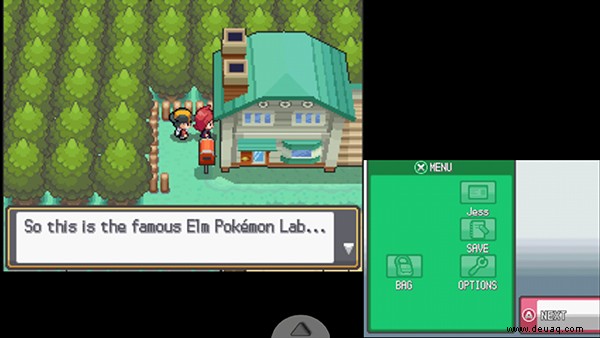
Physische Kontrollen
So gut virtuelle Tasten auch sein können, nichts geht über das Gefühl taktiler Tasten beim Spielen. Wenn Sie zufällig Besitzer eines Bluetooth-Android-Gamepads sind, wird es Sie freuen zu wissen, dass es mit DraStic mit ziemlicher Sicherheit funktioniert, ohne dass Sie etwas konfigurieren müssen.
Wenn Sie Probleme haben, können Sie Ihre Steuerungszuordnungen unter „Externes Gamepad“ in den Einstellungen überprüfen. Durch Drücken und Halten einer jeden Taste wird angezeigt, welcher Taste sie zugeordnet ist. Leider verwenden die meisten Gamepads das Xbox-Layout, das B und A und vertauscht X und Y. Dies kann etwas verwirrend sein, wenn Sie ein Spiel spielen, in dem Sie aufgefordert werden, auf X zu klicken, um ein Menü zu öffnen, da die entsprechende Schaltfläche auf Ihrem Gamepad höchstwahrscheinlich Y ist Ich hatte keine größeren Probleme mit meinem Gamepad, während ich Pokemon spielte, um DraStic zu testen. Sie können Ihre Steuerelemente auch individuell zuordnen, wenn Sie möchten, dass Ihre entsprechenden Tasten übereinstimmen, was bedeutet, dass die meisten Benutzer eine zufriedenstellende Möglichkeit finden sollten, ihr Gamepad neben DraStic zu verwenden. Wenn Sie sich für die Verwendung eines Gamepads entscheiden und die virtuelle Steuerung deaktivieren möchten, können Sie dies ganz einfach über das Menü im Spiel tun.
Spiele spielen
All dies ist natürlich strittig, wenn der Emulator nicht gut darin ist, Spiele zu spielen. Glücklicherweise ist DraStic nicht nur gut – es ist einer der stabilsten und am besten unterstützten Emulatoren auf dem Markt. Ich hatte praktisch keine Verlangsamung, als ich den Eröffnungsabschnitt von Pokemon HeartGold spielte, und ich fand, dass sowohl die Bildschirmsteuerung als auch mein physischer Controller gut funktionierten, obwohl ich, wenig überraschend, letzteres bevorzugte. Wenn Sie die App zum ersten Mal öffnen und „Spiele laden“ auswählen, durchsucht die App den Speicher Ihres Geräts, um unterstützte Spieldateien zu finden. Das erneute Öffnen eines kürzlich gespielten Spiels ist so einfach wie das Klicken auf „Fortfahren“ im Hauptmenü des Emulators, und normalerweise wird das Spiel genau dort fortgesetzt, wo Sie es zuvor verlassen haben. Sie können auch eine Verknüpfung auf Ihrem Startbildschirm erstellen, um sie direkt in ein beliebiges Spiel Ihrer Wahl zu laden.
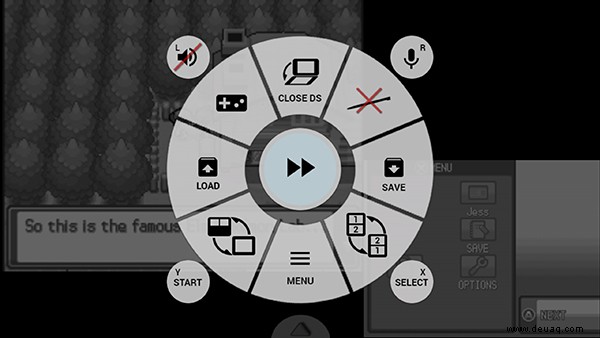
Das Menüsystem im Spiel ist über eine kleine Menüschaltfläche am unteren Rand des Displays von DraStic leicht zugänglich und öffnet ein kreisförmiges Display mit den meisten Optionen, auf die Sie während des Spiels zugreifen müssen. In der direkten Mitte des Menüs befindet sich die Schnellvorlaufoption; Denken Sie daran, dass Sie Ihre benutzerdefinierte Geschwindigkeit in den Einstellungen festlegen können. Im äußeren Kreis finden Sie die meisten Ihrer Steuerelemente. Wir werden uns wie eine Uhr darum drehen, während ich diese Einstellungen beschreibe. In der Mittagsposition haben Sie die Möglichkeit, Ihren „DS“ zu schließen. Ob Sie es glauben oder nicht, es gab ein paar Spiele (ähm, Zelda), bei denen Sie Ihren DS schließen mussten, um eine Aufgabe im Spiel wie ein Puzzle abzuschließen. Wenn Sie diese Option benötigen, ist sie für Sie da. Rechts haben wir die Möglichkeit, die Stiftsteuerung auf dem unteren Display zu deaktivieren. Dies ist besonders nützlich, wenn Sie versuchen, virtuelle Schaltflächen zu verwenden, und Ihren Touchscreen nicht benötigen.
Als nächstes folgt eine Option zum Speichern des Status, gefolgt von einer Verknüpfung zum Umschalten des oberen und unteren Bildschirms – nützlich, wenn Sie in einem Modus spielen, in dem ein Bildschirm ständig größer als der andere ist, anstatt im 1:1-Modus. An der Sechs-Uhr-Position gibt es eine Option, um weiter in die Menüeinstellungen zu gehen; wir kommen gleich darauf zurück. Es gibt eine Option, um das obere Display zum einzigen Display zu machen. Wenn Sie also Ihren Touchscreen in einem bestimmten Moment nicht benötigen, können Sie ihn ausschalten, um einen viel größeren Bildschirm anzuzeigen. Als nächstes finden Sie die Möglichkeit, Speicherzustände zu laden, und schließlich den Schalter zum Ein- und Ausschalten virtueller Schaltflächen. Dies ist eine weitaus bessere Option, als die Deckkraft in den Einstellungen einfach auf Null zu stellen, da Sie die Menütaste gedrückt halten können, um diese Schalter zu öffnen – und es geht schneller.
Schließlich finden Sie um den Kreis herum vier zusätzliche Schnellverstellschalter. Beginnend oben links und im Uhrzeigersinn arbeitend, finden Sie eine Stummschaltoption, eine Option zum Aktivieren und Verwenden Ihres Mikrofons (gut für Spiele wie Phantom Hourglass und Nintendogs, bei denen die Verwendung des Mikrofons im Spiel unerlässlich ist) und virtuelle Verknüpfungen für beide auswählen und starten. Jede dieser vier Schaltflächen ist auch physischen Bedienelementen auf einem Controller zugeordnet.
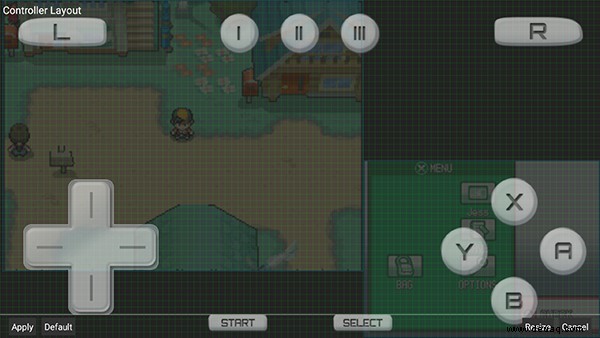
Wenn Sie schließlich tiefer in die Einstellungen eintauchen, finden Sie die Möglichkeit, Ihren Bildschirm und die virtuellen Gamepad-Steuerelemente anzupassen. Jede der fünf Einstellungen kann nach Ihren Wünschen angepasst und gesteuert werden. Auf dem Hauptbildschirm können Sie die Größe Ihrer Anzeigen nach Belieben ändern. Wenn Sie Ihr Controller-Layout ändern müssen, finden Sie die Option im Menü. Wie ich bereits erwähnt habe, kann jede dieser Einstellungen global (für jedes Spiel) oder für bestimmte Spiele geändert werden. Sie können sogar das Hintergrundbild hinter den Spielbildern ändern, obwohl ich meins als Standardgrau belassen habe. Auch zu beachten:Diese oberen drei Schaltflächen können auf jede beliebige Aktion Ihrer Wahl eingestellt werden, obwohl sie standardmäßig deaktiviert sind.
All dies ist eine lange Einleitung, um Ihre emulierten Spiele so anpassen und spielen zu können, wie Sie sie spielen möchten. Die Möglichkeit, all diese Einstellungen ändern zu können, ist einer der besten Aspekte beim Spielen von Spielen auf emulierten Systemen, und sobald diese Einrichtung abgeschlossen ist, können Sie sich zurücklehnen und Ihre Spiele mit der zusätzlichen Portabilität und den bereitgestellten benutzerdefinierten Funktionen genießen von einer App wie DraStic.
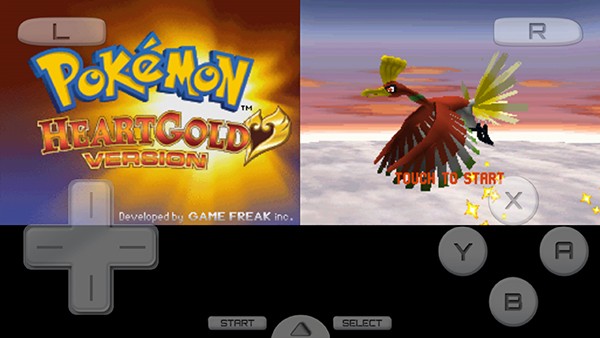
Schlussfolgerung
Emulation wird niemals das Gefühl ersetzen, ein Gamepad oder eine Handheld-Konsole in den Händen zu halten, aber wenn Sie Ihre alten Spiele in der Tasche herumtragen möchten, um sie jederzeit spielen zu können, ist es eine ziemlich gute Art zu emulieren die Erfahrung. Obwohl es im Play Store kostenlose Alternativen für DS-Emulatoren gibt, bietet keine von ihnen die Unterstützung und Stabilität, die DraStic den Benutzern bietet. Wenn Sie nach einer Möglichkeit suchen, all Ihre alten DS-Spiele zu spielen, während Sie zur Arbeit pendeln oder auf einer langen Autofahrt sind, ist dieser Emulator die Eintrittskosten absolut wert. DraStic ist nicht nur der beste Nintendo DS-Emulator für Android. Es ist einer der besten Emulatoren im Allgemeinen.
Ein Hinweis zur Legalität
Obwohl Emulation in den Vereinigten Staaten vollkommen legal ist, denken Sie nicht, dass jede Emulation unumstritten ist. Die Emulation war Gegenstand mehrerer Klagen in Nordamerika, darunter Klagen mit Beteiligung von Sega, Sony und Nintendo. Nach allen rechtlichen Präzedenzfällen ist Emulation legal; das Herunterladen illegal verbreiteter Dumps urheberrechtlich geschützter Spiele online ist dies nicht, da letzteres sowohl lokal als auch international unter Piraterie- und Urheberrechtsgesetze fällt. Die Verwendung von Kopien des ursprünglichen Computer-BIOS und die Verwendung der ROMs von Spielen, die Sie auf legalem Wege gekauft haben, ist gemäß den Fair-Use-Gesetzen in den Vereinigten Staaten erlaubt. Für diesen Artikel habe ich Software-ROMs verwendet, die ich von Cartridges kopiert habe, die ich in meinem örtlichen Spieleladen gekauft habe. Sie können online nachschlagen, wie das geht, aber ich werde hier nicht auf diese Anleitungen verlinken.